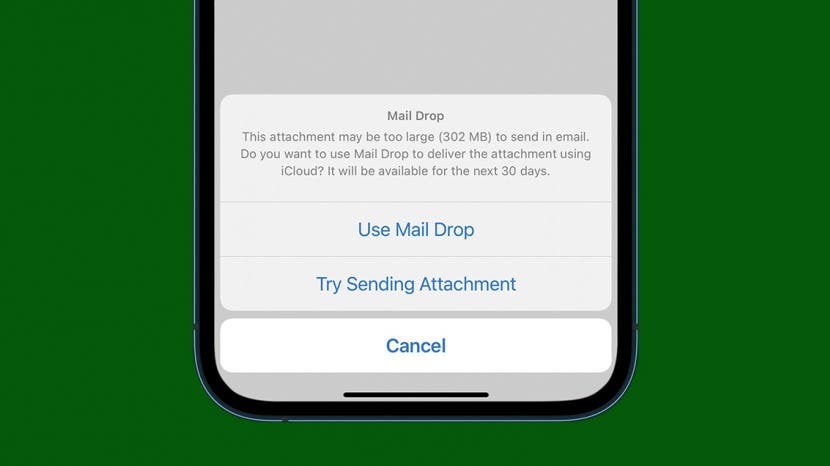
Mengirim file video besar secara online bisa jadi rumit, terutama ketika Anda mendapatkan pesan yang menakutkan, "batas ukuran yang tercapai tidak dapat mengirim video." Pelajari cara mengirim file besar melalui aplikasi email pilihan Anda. Saya akan mengajari Anda cara AirDrop video, kompres video di iPhone Anda, dan bahkan cara mengirim file yang lebih besar dari 25 MB di Gmail.
Langsung Ke:
- Cara AirDrop File Besar
- Berbagi Video melalui iCloud
- Kompres File di iPhone
- Menggunakan Aplikasi Pihak Ketiga untuk Berbagi File Lebih Besar
Cara AirDrop File Besar
AirDrop adalah fitur fantastis yang tersedia di iPhone, iPad, dan Mac yang memungkinkan perangkat Apple mengirim dan menerima file melalui Bluetooth. Meskipun tidak ada batasan ukuran file yang dapat Anda kirim menggunakan AirDrop, namun terkadang file yang lebih besar mungkin gagal terkirim atau memakan waktu lama.
- Temukan file yang ingin Anda kirim. Ketuk videonya. Saya akan menggunakan video 9 GB sebagai contoh.

- Ketuk tombol bagikan.

- Pilih AirDrop dari lembar saham.
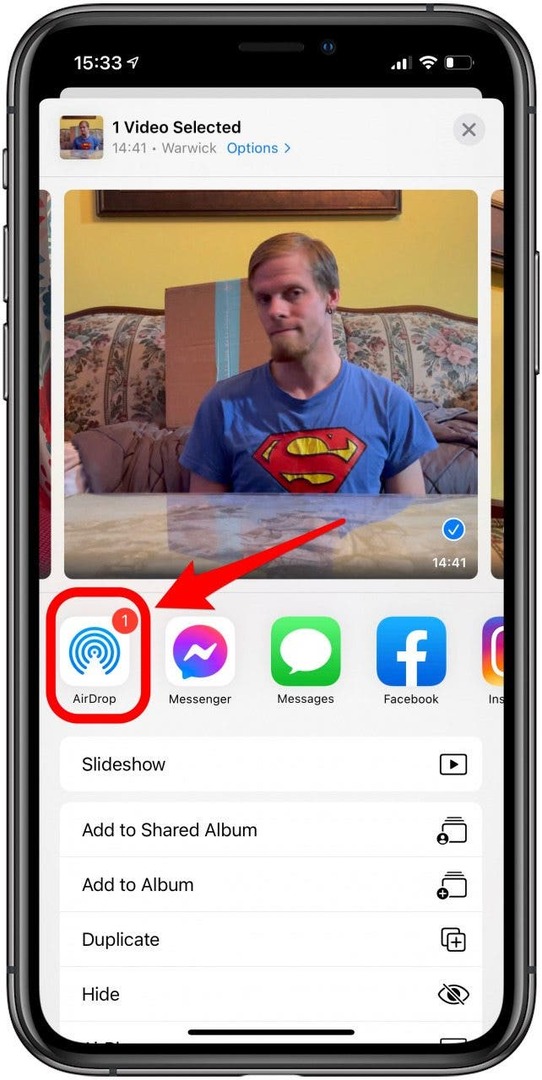
- Ketuk perangkat yang ingin Anda bagikan. Anda mungkin perlu menerima file pada perangkat penerima, tergantung pada pengaturan keamanan Anda.
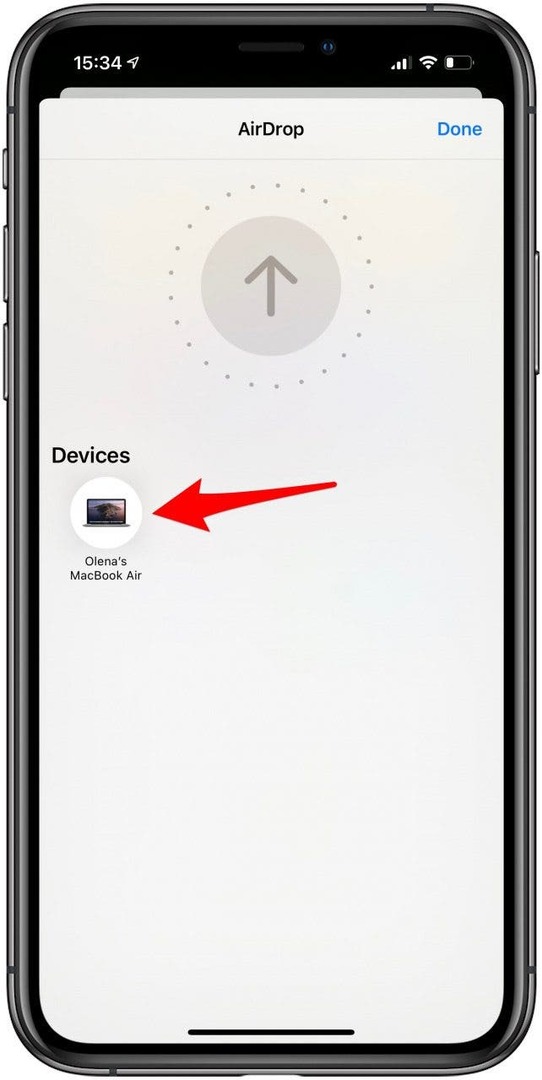
Kiat Pro: Anda hanya dapat menggunakan AirDrop ke dan dari perangkat Apple. Jika tidak berfungsi, periksa ini Kiat pemecahan masalah AirDrop.
Anda harus memastikan bahwa AirDrop Anda diaktifkan pada perangkat tempat Anda mengirim dan menerima file. Membaca ini untuk mempelajari cara mengaktifkan AirDrop. Lihat juga artikel ini tentang menyesuaikan lembar berbagi iPhone Anda. Untuk mempelajari lebih lanjut tentang mengambil foto narsis dengan iPhone, daftar gratis Buletin Tip Hari Ini.
Kembali ke atas
Berbagi Video melalui iCloud
Anda dapat berbagi video dan file lain yang lebih besar melalui iCloud. Video mudah dibagikan selama Anda memiliki iPhone atau iPad perpustakaan foto diatur untuk secara otomatis mencadangkan ke iCloud.
Unduh Video yang Dicadangkan Secara Otomatis
Untuk mengunduh video dari iCloud dari komputer Anda:
- Masuk ke iCloud menggunakan ID Apple Anda.
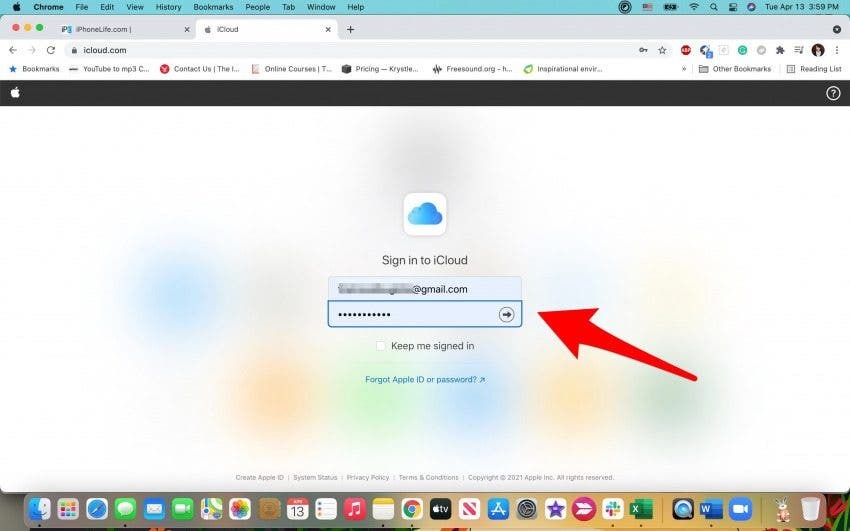
- Klik Foto.
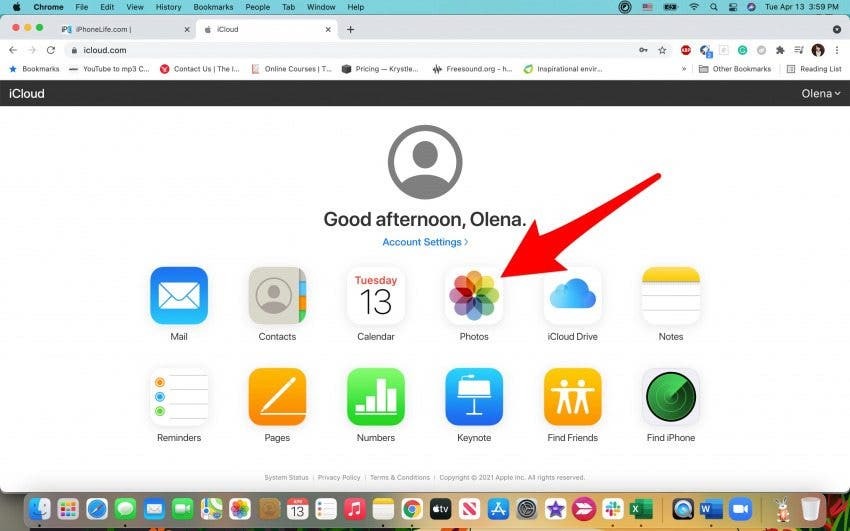
- Di bawah Jenis Media, pilih Video.
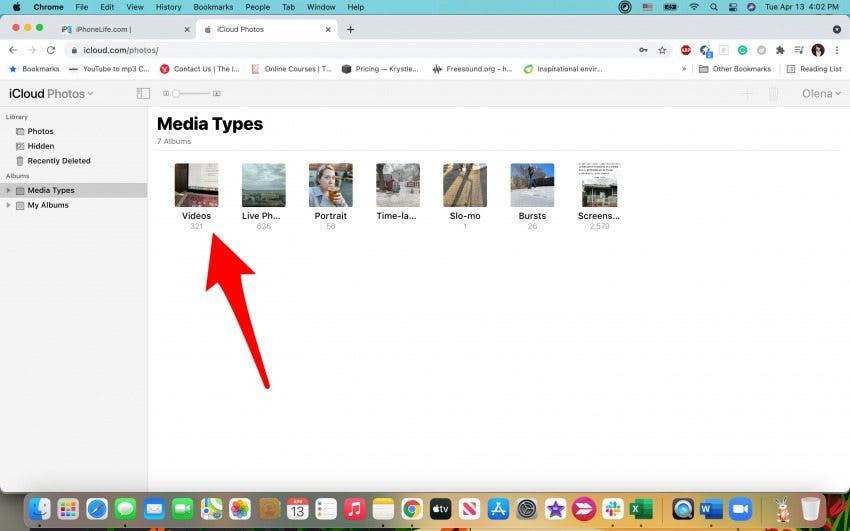
- Klik pada video yang ingin Anda unduh.
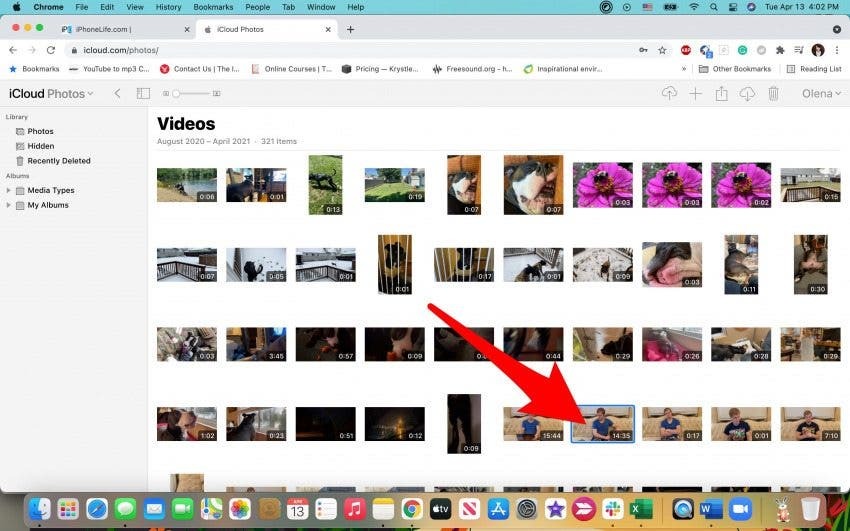
- Klik tombol unduh.
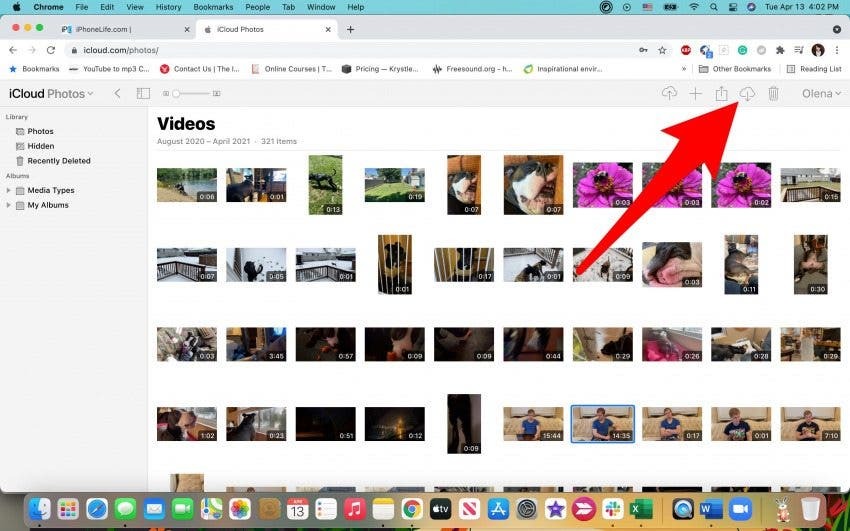
Kiat Pro: Anda dapat menemukan jenis file lain di folder iCloud Drive. Anda dapat melakukan ini di komputer Windows dan juga Mac.
Kembali ke atas
Cara Mengirim File iCloud sebagai Lampiran Email
IPhone dan iPad Anda dilengkapi dengan aplikasi File yang telah diinstal sebelumnya, yang dapat membantu Anda mengakses file dan video. Semua file yang disimpan di app File dicadangkan di iCloud Drive. Ini dapat diunduh tetapi juga dikirim melalui email selama ukurannya di bawah 302MB.
- Buka aplikasi email.
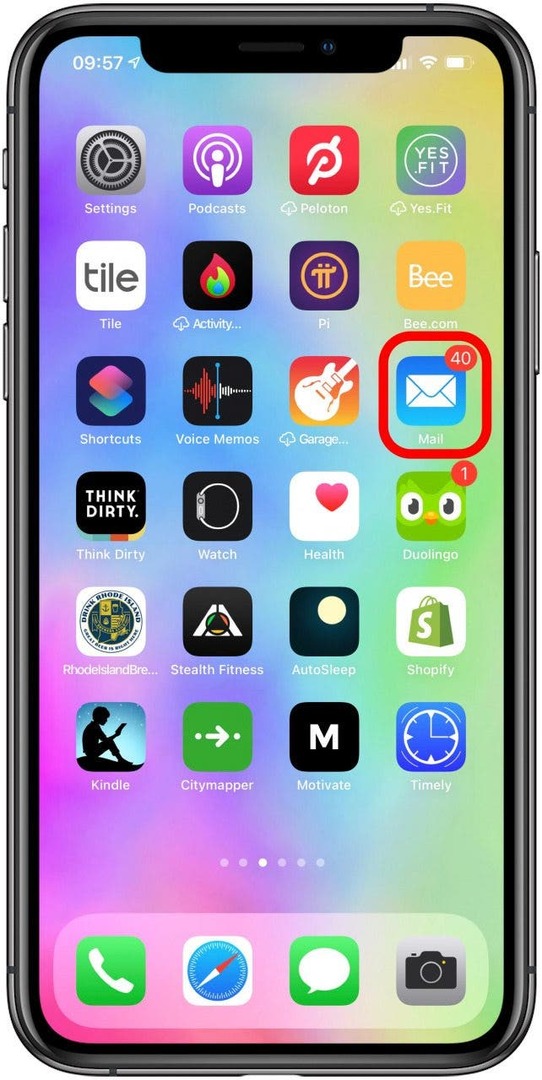
- Mengetuk Menyusun.
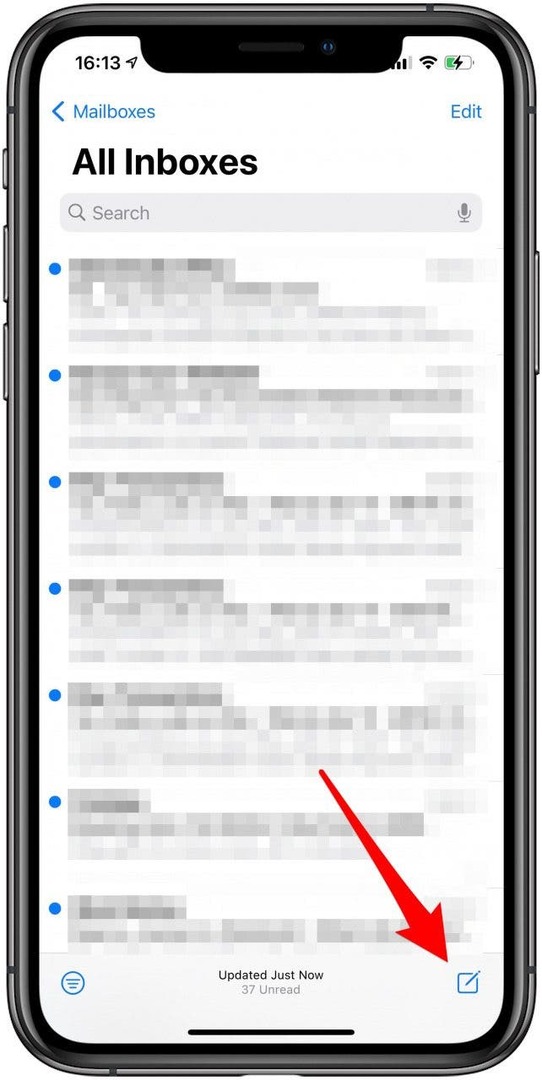
- Ketuk di dalam badan email.
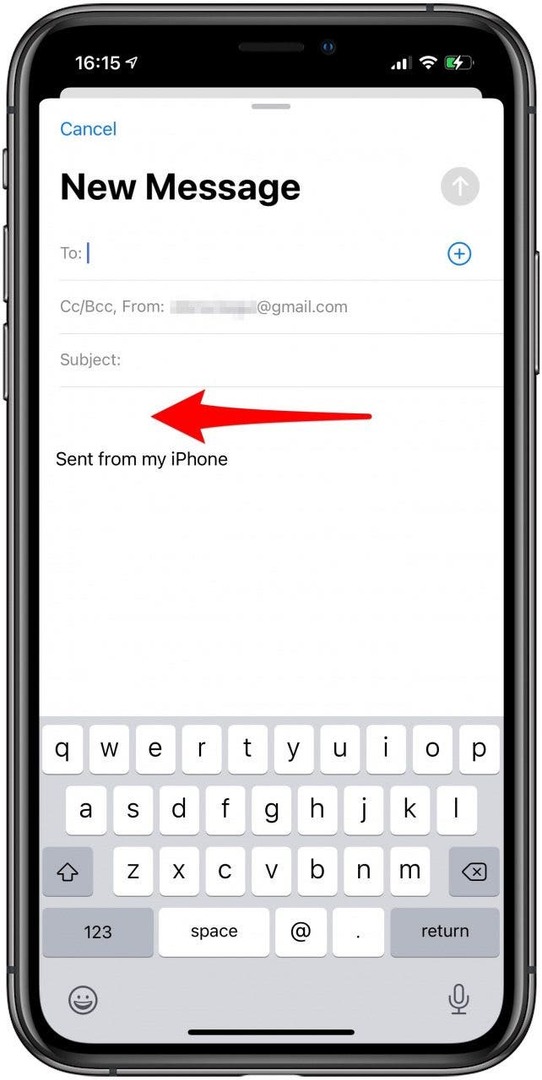
- Ketuk tanda sisipan di sebelah teks yang diprediksi.
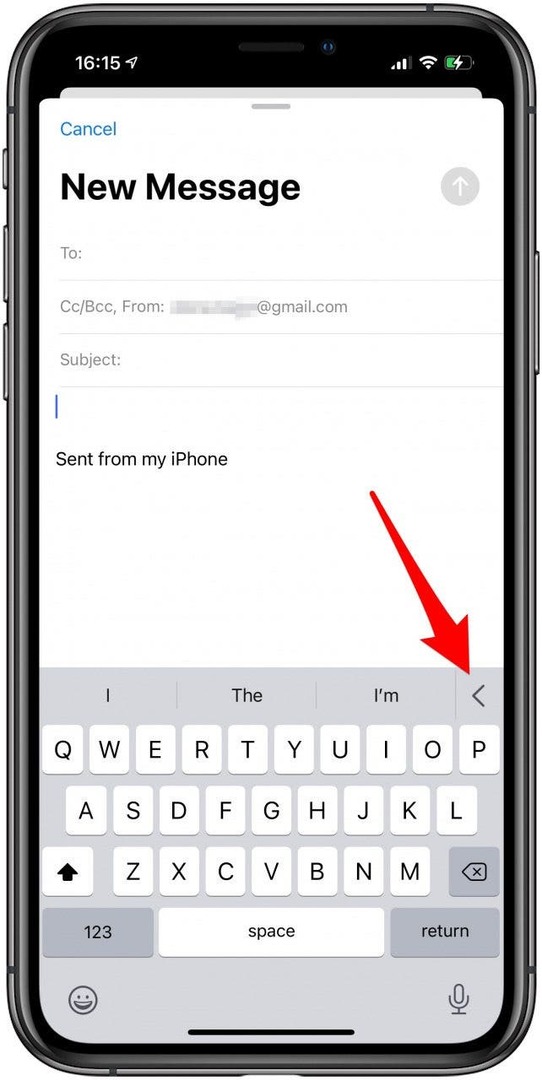
- Pilih ikon dokumen.
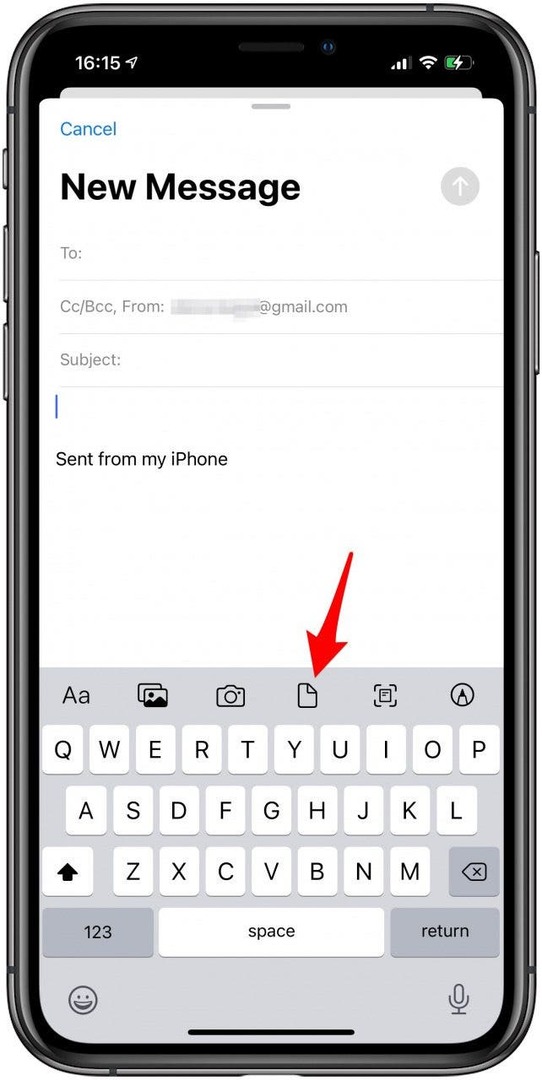
- Temukan file yang ingin Anda kirim dan ketuk. Perlu beberapa saat agar email tersebut muncul di badan email.
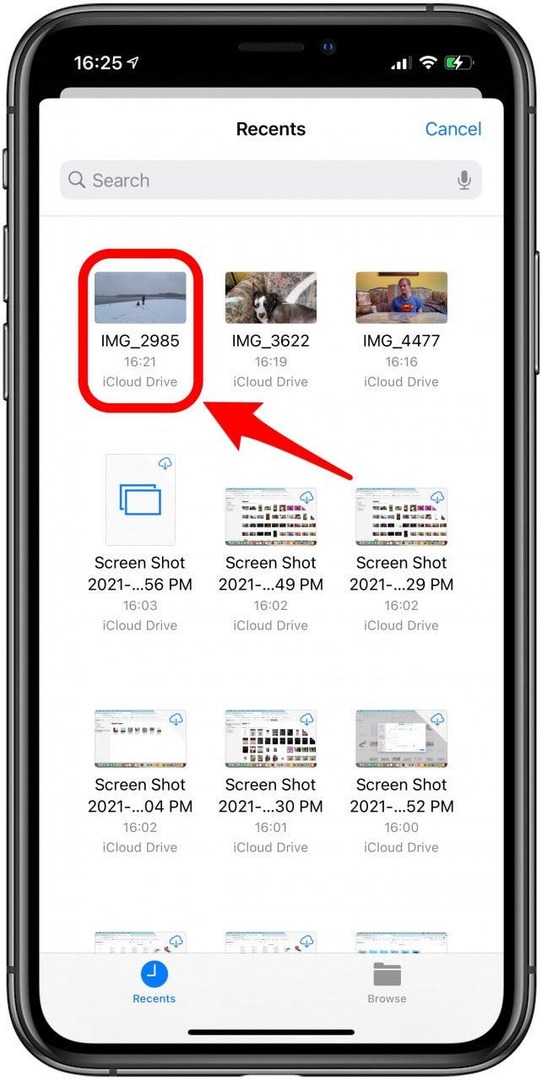
- Setelah Anda menambahkan kontak, Anda dapat mengetuk mengirim.
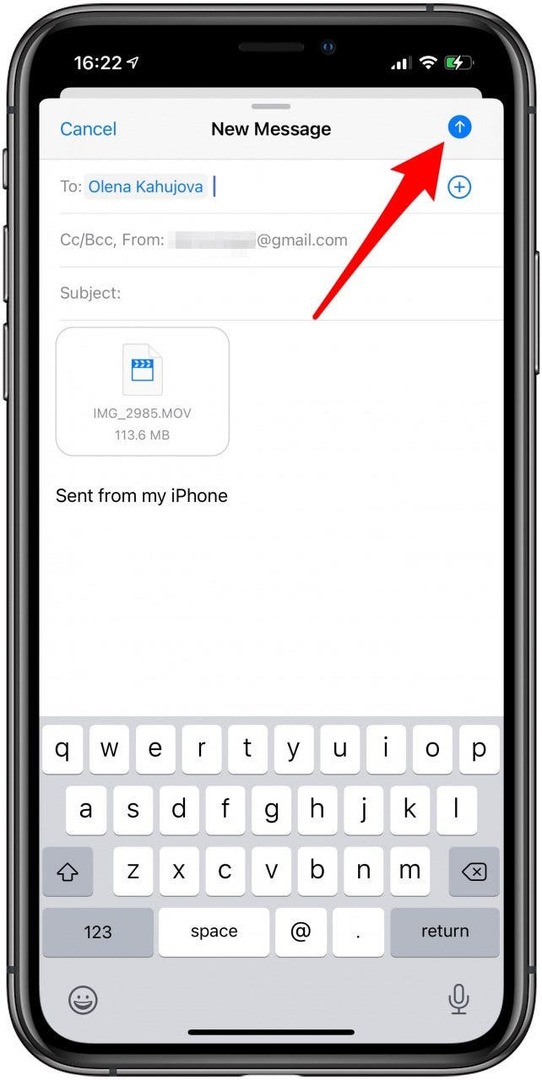
Untuk mengirim foto dan video melalui email, Anda perlu mengetuk ikon galeri. Untuk membuka video, Anda perlu mengetuk Album dan kemudian video. Petunjuk langkah demi langkah ini di cara melampirkan file di aplikasi iPhone Mail.
Kembali ke atas
Menggunakan Mail Drop di iPhone & iPad
Mail Drop memungkinkan Anda mengirim file yang lebih besar dari 302 MB dan lebih kecil dari 5 GB. Jika Anda mencoba untuk melampirkan file dalam rentang ukuran tersebut, Anda akan mendapatkan menu pop-up yang menanyakan apakah Anda ingin Menggunakan Mail Drop atau Mencoba Mengirim Lampiran. Jika Anda memilih Gunakan Mail Drop, file akan dikirim menggunakan iCloud dan akan tersedia untuk diunduh selama 30 hari.
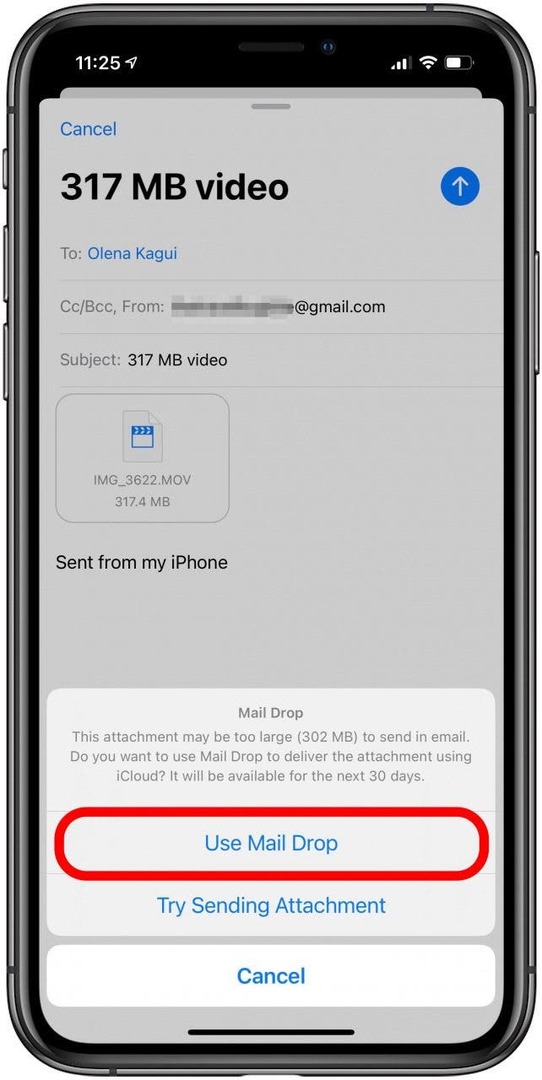
Kembali ke atas
Cara Mengirim Email ke Tautan iCloud
Cara cepat untuk berbagi file melalui iCloud adalah dengan mengirim email berisi tautan ke file tertentu yang ingin Anda unduh di perangkat lain.
- Buka file yang ingin Anda bagikan.

- Mengetuk Bagikan.

- Mengetuk Salin Tautan iCloud. Jika file Anda belum diunggah ke iCloud, mungkin perlu beberapa saat.
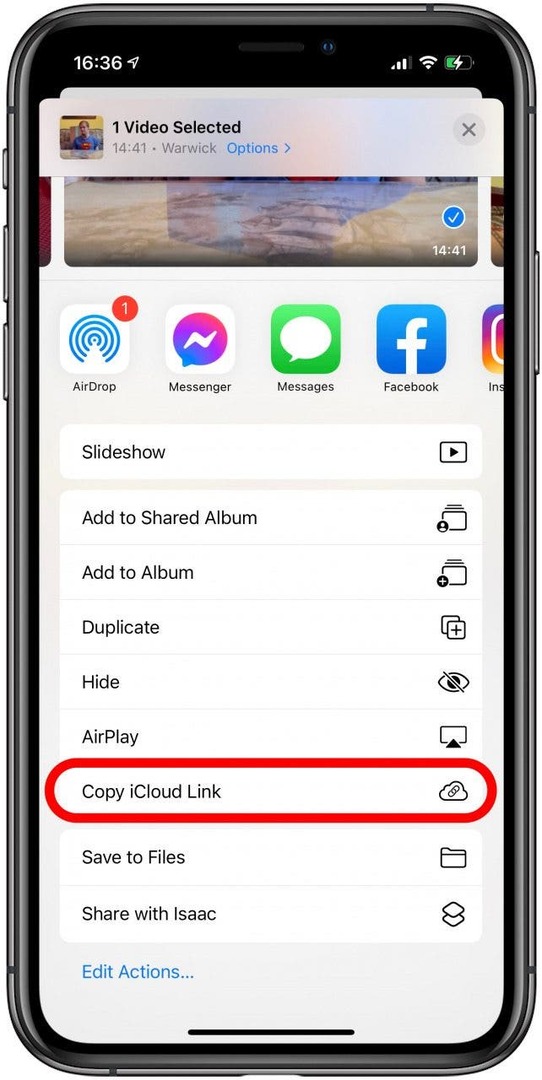
- Tempel tautan di email, pesan teks, atau pengirim pesan media sosial baru.
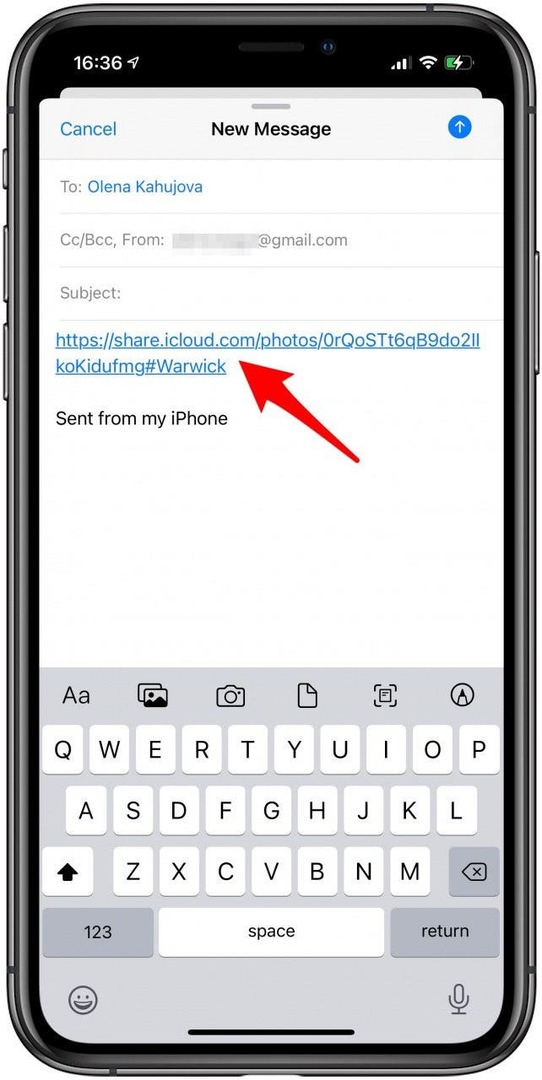
- Untuk mengunduh file, Anda harus membuka tautan di perangkat yang Anda bagikan.
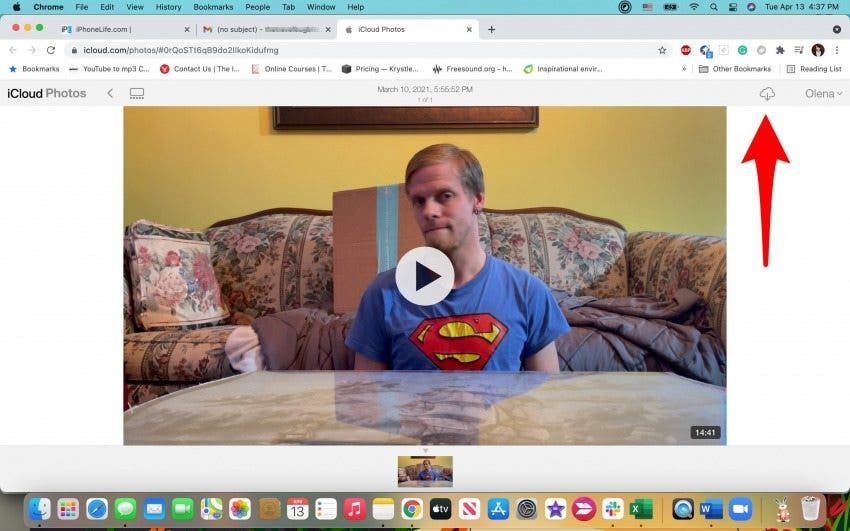
- Masuk ke iCloud dengan ID Apple Anda, ketuk video, dan unduh file.
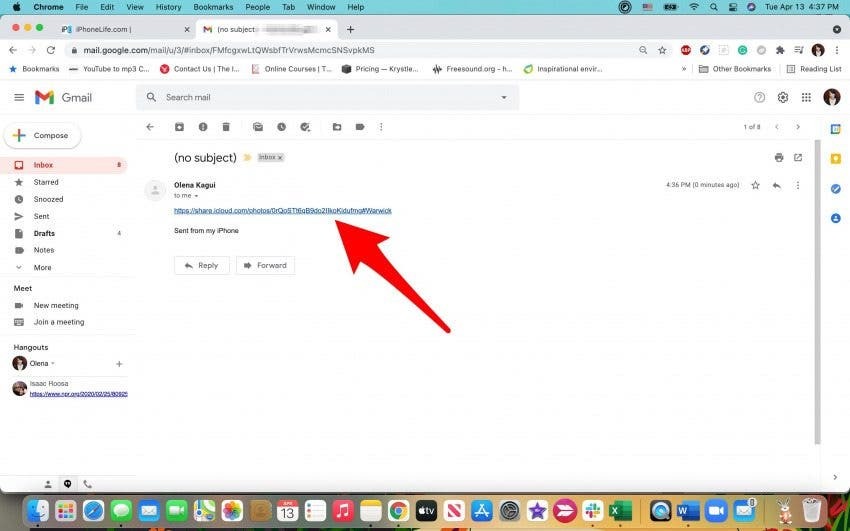
Jika Anda bertanya-tanya bagaimana cara mengirim film ke iCloud, Anda dapat mengikuti langkah-langkah di atas untuk melakukan ini. Pastikan Anda memiliki cukup ruang di iCloud. Kamu selalu bisa ubah paket penyimpanan iCloud Anda atau periksa tips ini untuk mengosongkan ruang di perangkat Anda.
Kembali ke atas
Kompres File di iPhone
Untuk berbagi lebih cepat atau mengirim file yang lebih besar dari 302 MB, Anda dapat mengompresnya di aplikasi File.
- Membuka aplikasi file.
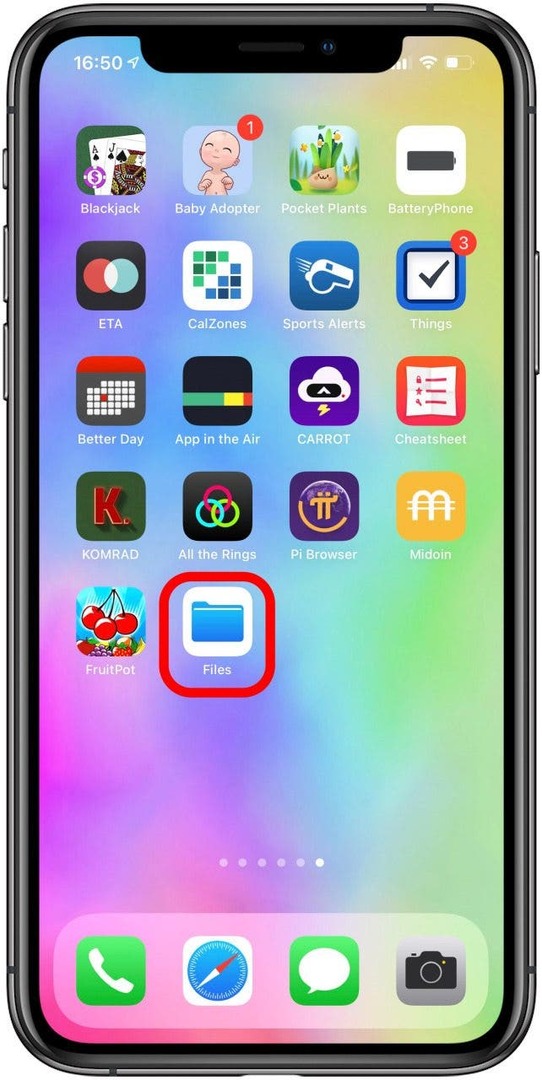
- Temukan file yang ingin Anda kompres.
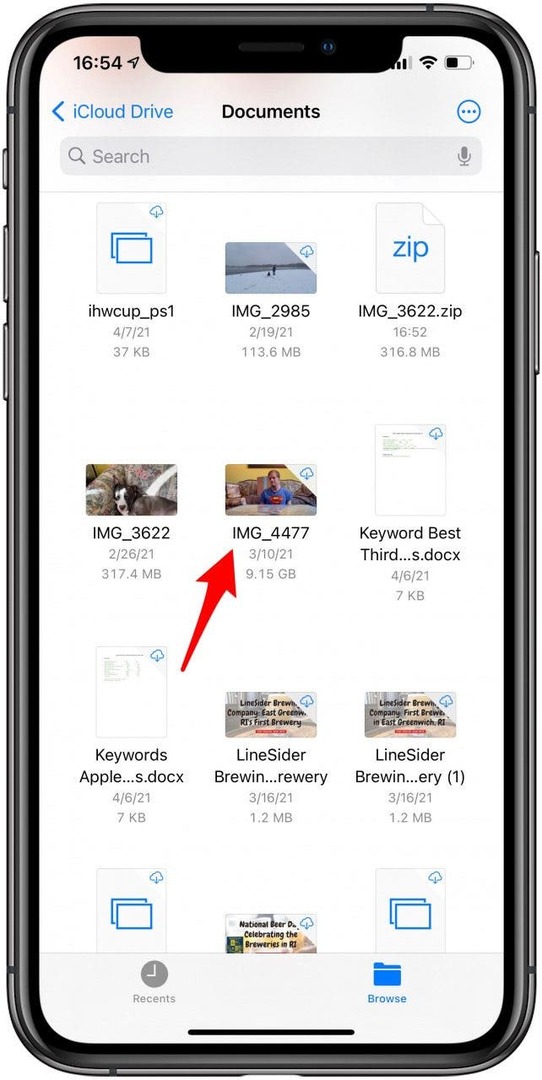
- Ketuk dan tahan file hingga muncul menu. Lalu ketuk Kompres.
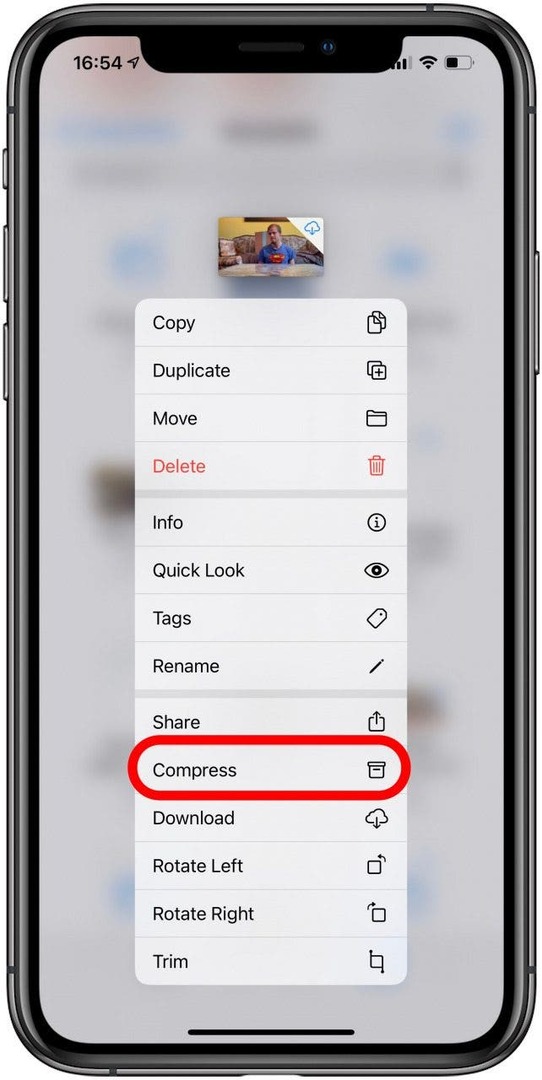
Foto dan video umumnya tidak disimpan di aplikasi File, tetapi Anda dapat menyimpannya di sana:
- Buka video yang ingin Anda simpan ke File.

- Mengetuk Bagikan.

- Pilih Simpan ke File.
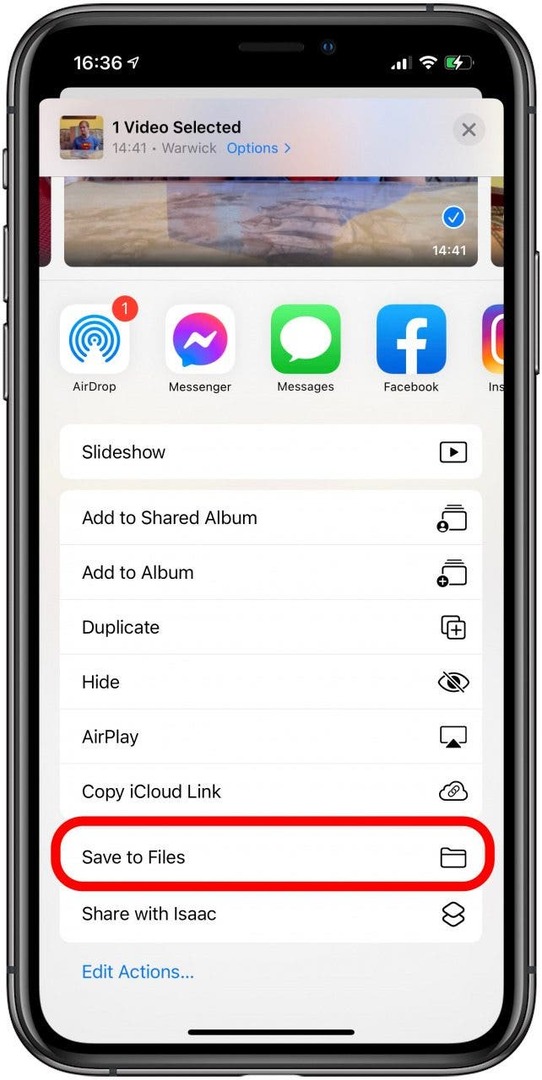
Kembali ke atas
Menggunakan Aplikasi Pihak Ketiga untuk Berbagi File Lebih Besar
Anda mungkin bertanya-tanya, “Di mana saya dapat mengunggah file video berukuran besar secara gratis?” Ada beberapa opsi untuk dipertimbangkan. Pelajari cara mengirim file video besar dari iPhone menggunakan tautan yang dibuat oleh OneDrive, kotak drop, dan google Drive:
OneDrive
OneDrive sangat bagus karena menawarkan penyimpanan gratis hingga 100 GB. Anda hanya perlu mendaftar untuk Bing Rewards. Paket berbayar per pengguna berharga 5 TB seharga $5 per bulan atau tidak terbatas seharga $10.
Untuk berbagi file yang lebih besar di OneDrive, Anda dapat mengunggah file ke Drive, lalu menggunakan situs web mereka di perangkat lain untuk mengunduhnya. Atau Anda juga dapat membuat dan mengirim tautan OneDrive melalui email, yang sama seperti mengirim tautan iCloud.
kotak drop
Sementara DropBox memiliki layanan berbayar di mana Anda dapat menyimpan hingga 5 TB dan berbagi akun dengan tiga orang untuk $12,5 per bulan, Perusahaan menawarkan penyimpanan tak terbatas seharga $20 per bulan.
Versi gratisnya hanya menawarkan ruang sebesar 2 GB, tetapi Anda dapat memanfaatkan promosi khusus yang ditawarkan 25 GB penyimpanan gratis. Ini hanya ditawarkan untuk akun baru, jadi Anda dapat mempertimbangkan untuk membuka akun baru dengan alamat email yang berbeda jika Anda sudah memiliki yang sudah ada.
Anda dapat mengunggah file ke DropBox dan menggunakan situs web untuk mengunduhnya di perangkat lain, atau Anda dapat mengirim tautan.
google Drive
Berapa MB yang bisa dikirim di Gmail? Hanya 25 MB; itu jauh lebih sedikit daripada aplikasi iPhone Mail. Jadi, seberapa besar email yang bisa Anda kirim? Jika Anda menggunakan Google Drive, Anda dapat mengirim tautan ke file yang lebih besar melalui Gmail. Anda bisa mendapatkan penyimpanan Google Drive hingga 15 GB secara gratis, kemungkinan lebih besar jika Anda memiliki ponsel Google atau Chromebook.
Anda juga dapat membayar lebih banyak penyimpanan. 100 GB berharga $1,99 per bulan, 200GB berharga $2,99 per bulan, 2TB berharga $9,99 per bulan, dan 10TB berharga $99,99 per bulan. Jika Anda telah menggunakan semua penyimpanan 15 GB, Anda selalu dapat mempertimbangkan untuk membuka akun baru untuk mendapatkan lebih banyak.
Sama seperti iCloud, OneDrive, dan DropBox, Anda dapat menggunakan Google Drive untuk mengunduh file secara langsung di perangkat yang ingin Anda bagikan file yang lebih besar, atau Anda dapat mengirim tautan ke file tersebut melalui email. Menggunakan metode ini memungkinkan Anda mengirim video berkualitas penuh.
Kembali ke atas
Sekarang Anda tahu cara mengirim video besar melalui email! Anda juga tahu cara AirDrop video dan memanfaatkan aplikasi pihak ketiga gratis! Semua metode ini juga dapat diterapkan ke PDF besar dan format file lainnya. Sekarang setelah Anda tahu cara mentransfer file besar melalui internet, pertimbangkan untuk mencoba beberapa Fotografi iPhone RAW!